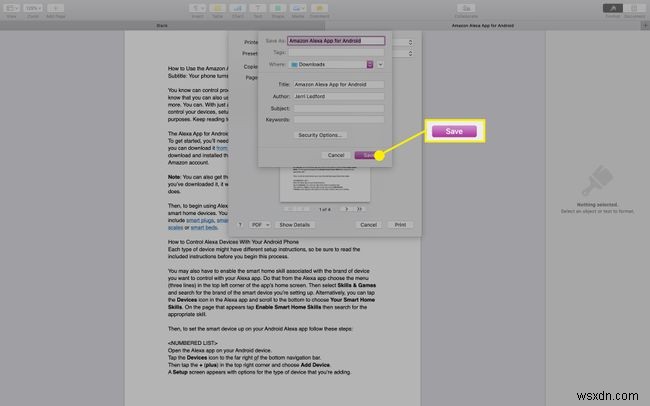알아야 할 사항
- Microsoft Word에서 파일로 이동합니다.> 다른 이름으로 저장> PDF . 또는 파일> 인쇄> PDF로 저장 또는 Microsoft PDF로 인쇄 > 인쇄 또는 저장 .
- Google 문서도구에서 파일로 이동합니다.> 다운로드> PDF 문서(.pdf) . 또는 파일> 인쇄> PDF로 저장> 저장 > 저장 .
- Mac 페이지에서 파일로 이동합니다.> 인쇄> PDF로 저장 .
이 문서에서는 Windows, Google 문서 및 Mac 페이지의 인쇄 기능인 Microsoft Word를 사용하여 PDF를 만드는 방법에 대해 설명합니다. 무료 PDF 작성자를 사용할 수도 있습니다. 다운로드 또는 온라인으로 사용할 수 있는 항목이 많이 있습니다.
Microsoft Word로 PDF를 만드는 방법
2007 이상 버전의 Microsoft Word가 있는 경우 PDF를 만드는 가장 쉬운 방법은 기본 제공되는 소프트웨어 기능을 사용하는 것입니다. 몇 번의 클릭만으로 모든 Word 문서를 PDF 파일로 변환할 수 있습니다.
-
PDF로 변환하려는 Word 문서를 연 다음 파일을 선택합니다. .
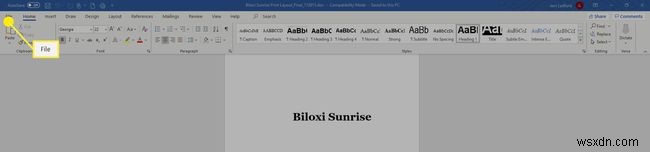
-
파일에서 메뉴에서 다른 이름으로 저장을 선택합니다. .
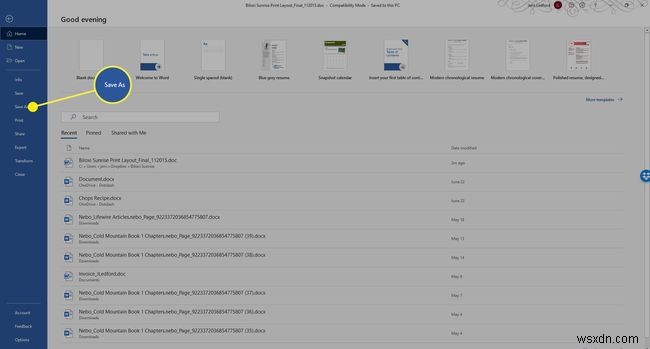
-
다른 이름으로 저장 대화상자에서 파일 형식을 선택합니다. 드롭다운 메뉴를 선택한 다음 PDF를 선택합니다. .
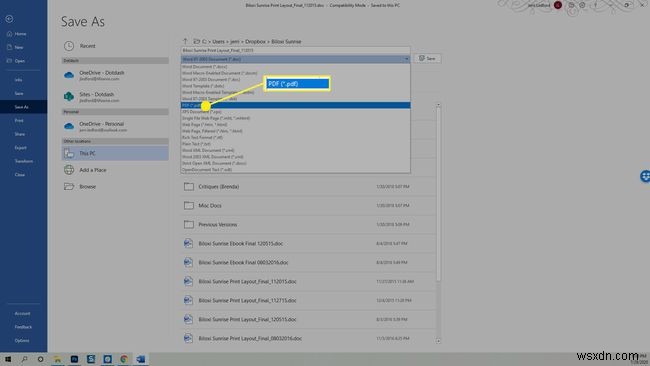
-
문서의 제목을 변경하거나 파일을 저장할 위치를 변경한 다음 저장 을 클릭하십시오. PDF 파일이 지정된 위치에 저장됩니다.
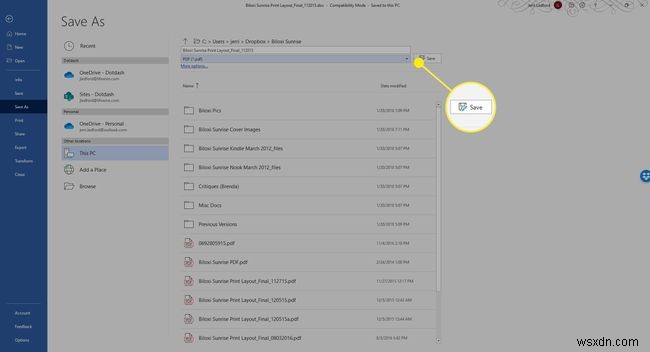
Windows에서 PDF 파일을 만드는 방법
Windows를 사용하는 경우 컴퓨터의 인쇄 기능을 사용하여 PDF 파일을 생성할 수 있는 옵션이 있으며 인쇄 기능이 있는 사용 중인 모든 프로그램에서 작동합니다. Microsoft Print to PDF라고 합니다.
표시되는 옵션은 인쇄하는 프로그램에 따라 다르지만 일반적으로 다음 구조를 따라야 합니다.
-
Microsoft Print to PDF를 사용하려면 PDF의 기반으로 사용할 문서, 이미지 또는 다른 파일에서 인쇄를 선택합니다.
-
인쇄에서 대화 상자에서 프린터를 변경합니다(대상 또는 대상 프린터 또는 간단히 프린터 ) PDF로 저장 또는 Microsoft PDF로 인쇄 .
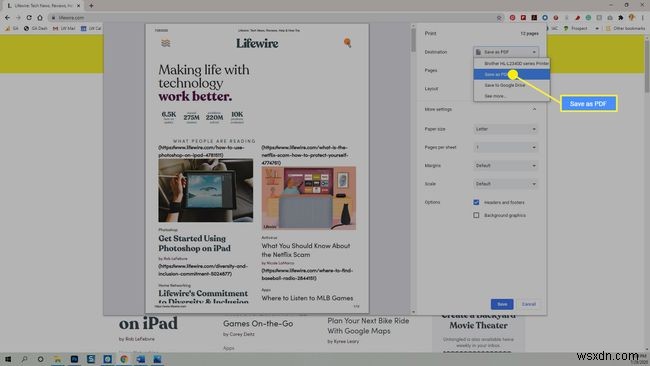
Google Chrome 브라우저에는 Chrome 브라우저를 사용하는 모든 기기의 모든 웹 기반 파일에서 작동하는 유사한 PDF 변환 기능도 있습니다. 인쇄에 액세스하기만 하면 됩니다. 옵션을 선택하고 PDF로 인쇄를 선택합니다.
-
PDF가 어떻게 보일지 미리보기가 조정됩니다. 만족스러우면 인쇄 를 선택하십시오. 또는 저장 .
Google 문서도구에서 PDF 파일을 만드는 방법
Google 드라이브를 사용하여 문서, 스프레드시트 또는 프리젠테이션을 만들 때 해당 문서를 PDF로 변환하는 옵션도 있습니다. 위와 같이 인쇄 메뉴를 사용할 수 있지만 Windows 또는 Mac 컴퓨터에서 파일을 선택할 수도 있습니다.> 다운로드> PDF 문서(.pdf) . PDF 파일은 다운로드에 저장됩니다. 파일.

Mac의 Pages에서 PDF를 만드는 방법
Mac 컴퓨터를 사용하는 경우 PDF 파일을 만드는 옵션은 Windows만큼 많습니다. 위에서 언급한 방법 외에도 Windows의 Word에서와 마찬가지로 Pages 앱에서 PDF 파일을 만들 수도 있습니다.
사용 중인 Mac 앱에서 인쇄를 허용하는 경우 아래의 동일한 단계를 통해 해당 앱에서도 PDF를 만들 가능성이 거의 100%입니다.
-
Pages에서 PDF를 만드는 데 사용할 문서를 엽니다.
-
파일 선택 페이지 상단의 메뉴를 클릭한 다음 인쇄를 선택합니다.
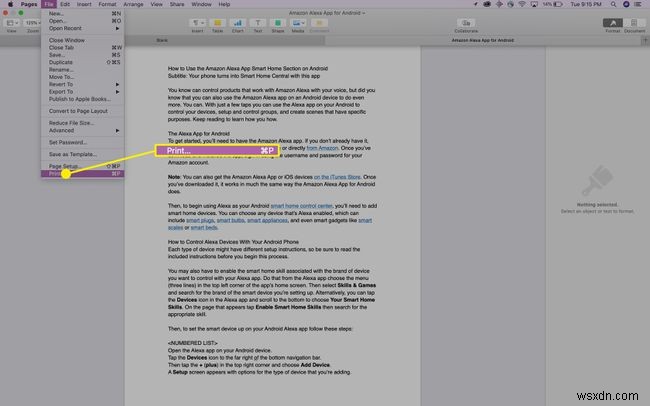
-
표시되는 메뉴에서 왼쪽 하단의 드롭다운 메뉴를 사용하여 PDF로 저장을 선택합니다.
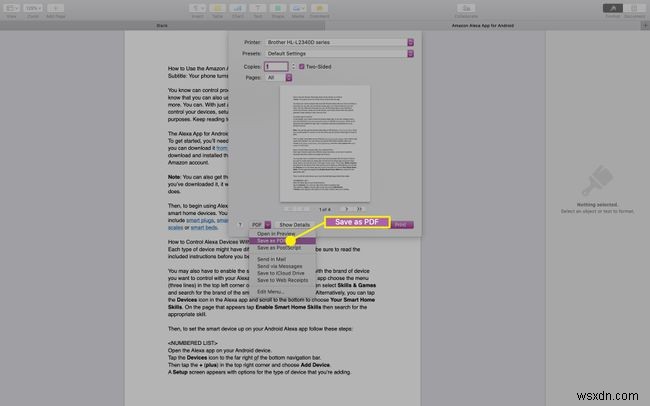
-
다른 이름으로 저장 대화 상자가 열립니다. 문서에 이름을 지정하고 저장할 위치를 선택한 다음 추가 세부정보를 추가한 다음 저장을 클릭합니다. .